Unter Unternehmen findest du alle relevanten Informationen über deine Teammitglieder, deine Unternehmensdaten und auch deinen Vertrag mit Plancraft.
Inhalte im Überblick
Dein Team
Damit du in Plancraft deine Kolleg:innen einladen kannst, um gemeinsam an Projekten zu arbeiten, benötigt jedes Teammitglied eine eigene E-Mail-Adresse. Tipp: Vor allem bei den Nutzern der Lizenz "Mobil" spielt es keine Rolle, ob sie eine Firmen- oder Privat-Mail-Adresse nutzen.
Dein aktuelles Team findest du jederzeit unter Einstellungen > Unternehmen > Team. Hier hast du auch eine Übersicht über die Anzahl deiner jeweiligen Nutzer. Du siehst also, wie viele Mobile Nutzer (Smartphone) und wie viele Büronutzer du hast.
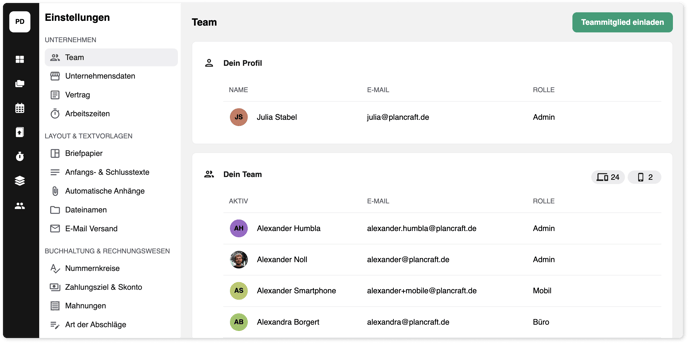
Teammitglieder hinzufügen
Oben rechts findest du den grünen Button "Teammitglieder hinzufügen". Gebe einfach die E-Mail-Adresse deiner Kolleg:innen ein, wähle seine Rolle und klicke anschließend auf "Einladungen verschicken". Anschließend findest du die Einladungen in der Tabelle mit dem Label "Offene Einladung".
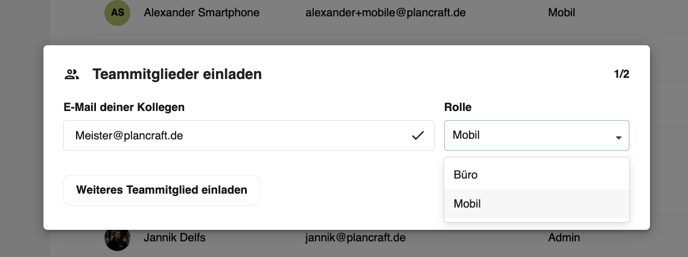
Falls dein/e Kolleg/in die 1. Einladung noch nicht angenommen hat und nicht mehr wiederfinden kann: einfach erneut verschicken. Du findest die Option im 3-Punkt Menü. Tipp: Hier sollte im Notfall auch ein Blick in den Spam-Ordner geworfen werden. Hast du einen Tippfehler gemacht oder möchtest einfach die Einladung abbrechen, klicke einfach auf "Einladung löschen".
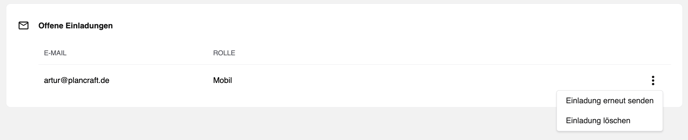
Allgemeiner Hinweis: offene Einladungen werden ebenfalls als kostenpflichtige Nutzer mitgezählt. Abonnierst du, werden sie kostenpflichtig mit berechnet. Deaktivierte Nutzer werden nicht berechnet.
Mitglieder verwalten
Du kannst für Teammitglieder sowohl die Rolle ändern, als auch den Status. Drücke dafür einfach auf den jeweiligen Mitarbeiter.
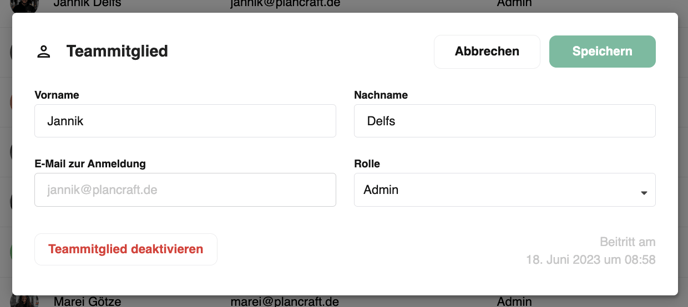

Admin
Ist ein/e vollwertige/r Nutzer/in und kann auch alle Einstellungen ändern & das Abonnement verwalten. Es stehen alle Funktionen und App Versionen (Web/Tablet/Mobile) zur Verfügung.
Büro
Ist ein/e vollwertige/r Nutzer/in und kann auch Einstellungen ändern. Es stehen alle Funktionen und App Versionen (Web/Tablet/Mobile) zur Verfügung.
Mobil (Smartphone)
Nutzer/innen dieser Rolle haben Zugriff auf die Smartphone-App.
Mitglieder deaktivieren
Wenn du eine/n Nutzer/in nicht mehr im Team haben möchtest, entfernen ihn/sie ebenfalls über das zu sehende Menü. Mit einem Klick unten links unter Tabelle auf Deaktivierte Teammitglieder kannst du eine Übersicht öffnen, wer deaktiviert ist.
Unternehmensdaten
Hier kannst du alle wichtigen Informationen über dein Unternehmen hinterlegen. Hierzu zählen:
- Deinen Unternehmensnamen und die Anschrift
- Kontaktdaten (E-Mail, Telefonnummer und ggf. Website)
- Rechtliches
- Bis zu zwei Bankverbindungen
Um die Daten zu bearbeiten, klicke einfach auf bearbeiten oben rechts in der jeweiligen Kategorie:
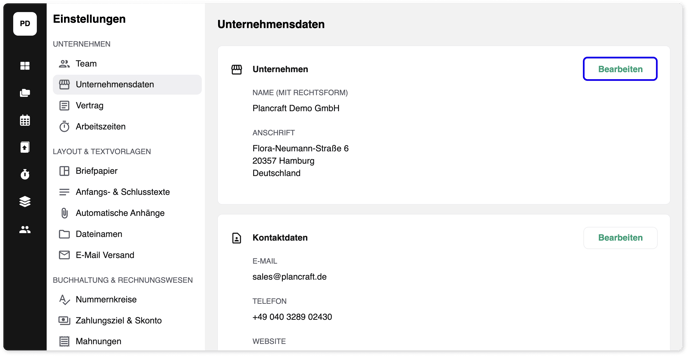
Vertrag
Hier findest du alle Informationen zu deinem Vertrag. Du siehst, welches Paket du gebucht hast. Wie viele Lizenzen du hast. Findest die von uns gestellten Rechnungen und kannst zum einen deine Zahlungsmethode und zum anderen deine Rechnungsanschrift bearbeiten.
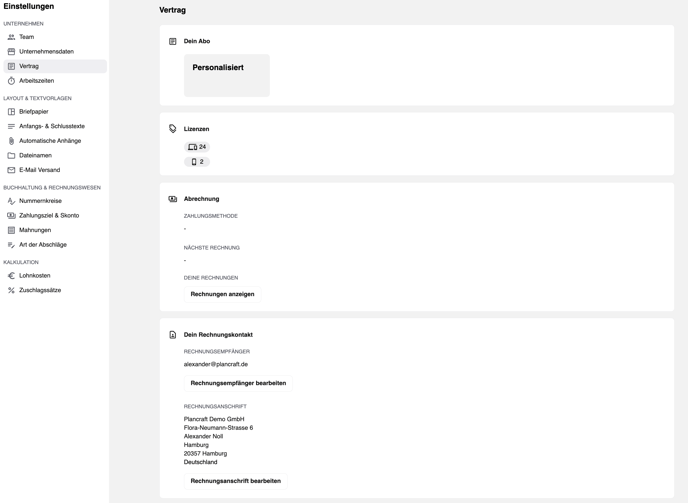
Arbeitszeiten
Standardarbeitszeiten hinterlegen
In Plancraft kannst du eine oder mehrere Arbeitszeitregelungen hinterlegen. Du findest diese Möglichkeit unter Einstellungen → Arbeitszeitregelung (letzter Punkt).
Die Arbeitszeitregelung ist eine Vorsteinstellung für die Eintragung neuer Arbeitszeiten in der mobilen Plancraft-App für Mitarbeiter/innen sowie auch in der Büro-Anwendung.
Klicke einfach auf
- die aktuelle Standard Arbeitszeit, um sie zu bearbeiten
- Neue Arbeitszeitregelung erstellen - wenn du eine weitere hinzufügen möchtest
- Vergangene Arbeitszeitregelung anzeigen - wenn du alte Regelungen einsehen möchtest
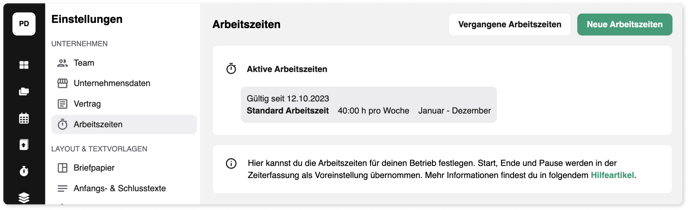
Gültigkeit einstellen für mehrere Arbeitszeitmodelle
Ihr arbeitet im Sommer länger und im Winter kürzer? Kein Problem.
Stelle dazu einfach über das Feld "Gültigkeit" ein, ab wann die neue Regelung gelten soll, z. B. ab 7. Dezember des Jahres.
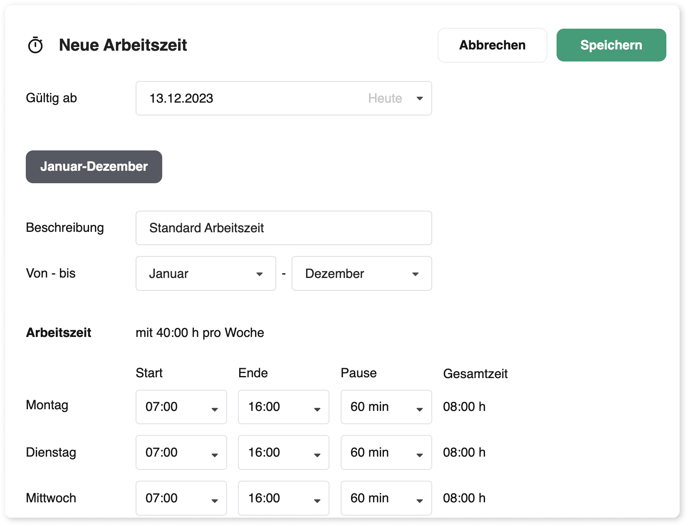
Deine Checkliste
✓ Grundeinstellung 1 - Dein Unternehmen
◻︎ Grundeinstellung 2 - Dein Briefpapier
◻︎ Grundeinstellung 3 - Anfangs- und Schlusstexte
◻︎ Grundeinstellung 4 - Automatische Anhänge
◻︎Grundeinstellung 5 - E-Mail Versandt
◻︎Grundeinstellung 6 - Deine Nummernkreise
◻︎Grundeinstellung 7 - Zahlungsbedingungen
◻︎Grundeinstellung 8 - Art der Abschläge
◻︎Grundeinstellung 9 - Kalkulation

